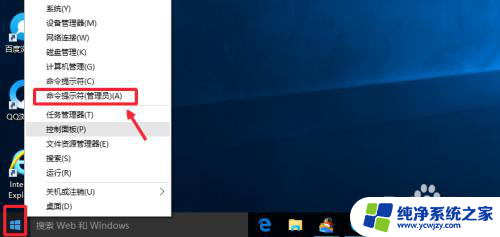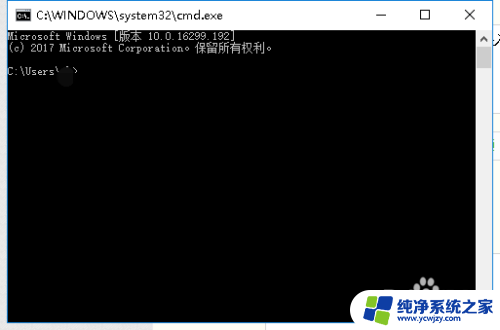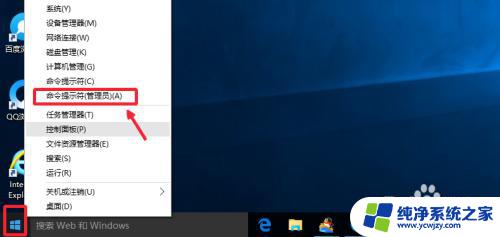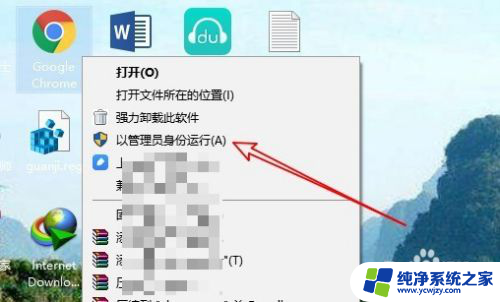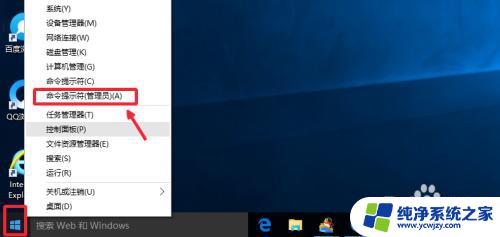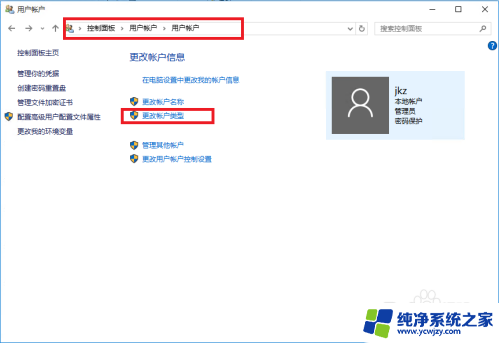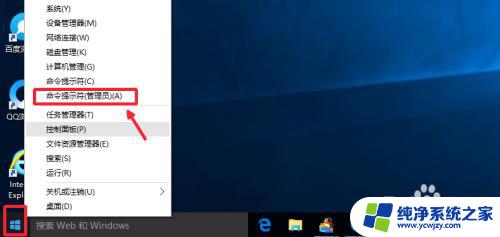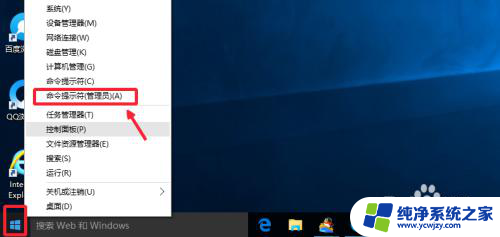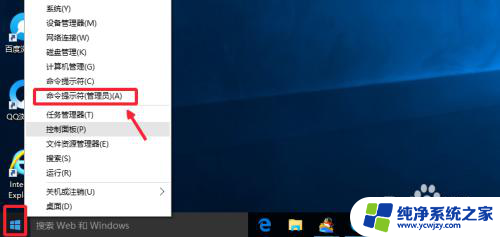怎样以管理员身份打开cmd
在Win10操作系统中,管理员权限的CMD命令提示符是非常重要的工具,可以帮助用户解决一些系统权限或者网络配置方面的问题,要以管理员身份打开CMD,可以在开始菜单中找到CMD图标,右键点击选择以管理员身份运行,或者使用快捷键Win+X,再选择Windows PowerShell(管理员),在弹出的窗口中输入cmd命令即可。管理员模式下的CMD可以执行更多的系统操作,但使用时务必谨慎。
具体步骤:
1.【方法一】
我们可以在Windows10系统的开始菜单上,单击鼠标右键。这时候出现的菜单中,我们选择命令提示符(管理员)点击打开这样即可。
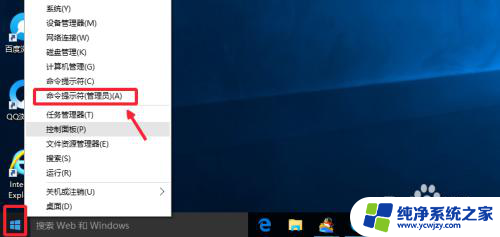
2.这样打开以后,大家可以看到命令提示符界面中显示管理员:命令提示符。现在我们就可以进行自己需要的命令操作。
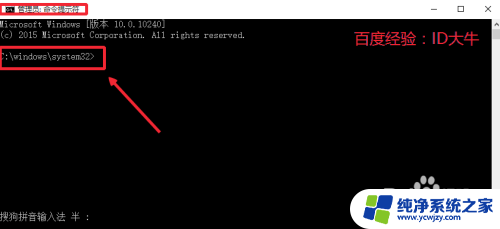
3.【方法二】
点击开始菜单,然后界面中我们这里选择所有应用打开进入,如图所示
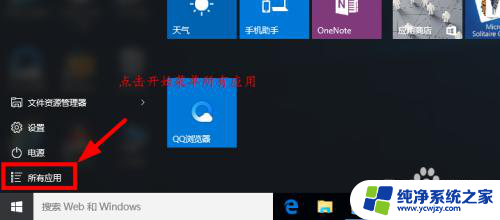
4.所有应用中,我们在Windows系统中找到命令提示符。然后这时候在命令提示符上单击鼠标右键。选择以管理员身份打开命令提示符。
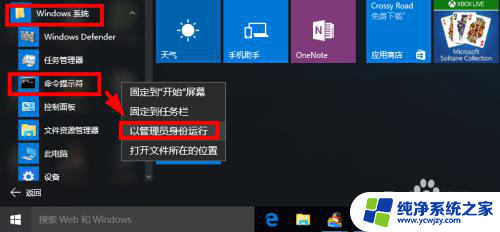
5.【方法三】
这里我们在Windows10系统的搜索框中直接输入命令CMD。
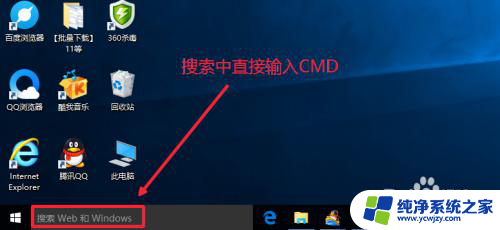
6.然后搜索结果中,还是在命令提示符上单击右键,选择管理员身份运行。
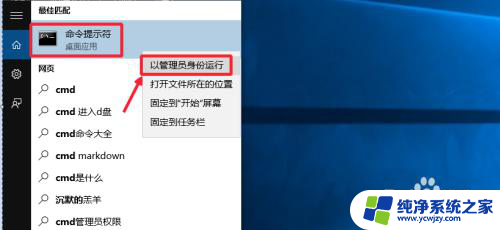
7.最后我们对命令提示符程序的存放位置最好最下了解,位置在C:\windows\system32文件夹中。其实电脑的很多管理工具都在这里面可以查看到。
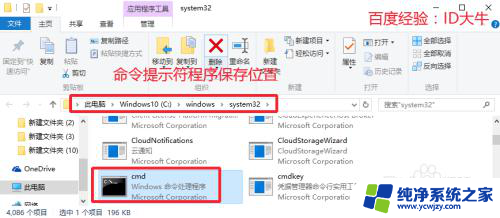
以上是以管理员身份打开cmd的方法,请根据这些步骤来解决该问题,希望对大家有所帮助。